 WinMTR免费版是一款非常不错的的图形化接口小工具,WinMTR免费版的见面简洁,功能实用。可以对日常的路由器、交换机网络进行维护和故障检测。
WinMTR免费版是一款非常不错的的图形化接口小工具,WinMTR免费版的见面简洁,功能实用。可以对日常的路由器、交换机网络进行维护和故障检测。
使用说明
击WinMTR.exe运行,打开WinMTR免费版后,我们可以看到Host一栏的文本框,在Host文本框内输入您要追踪的IP或者域名,再按 Start ,此时就可以看到如下图所示的 tracert 与 Ping 的结果,图例如下:
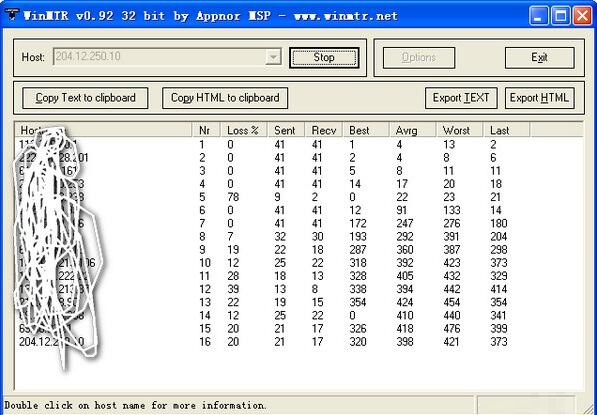
测试结束后,我们可以将结果导出:
Copy Text to clipboard - 将结果以文本形式复制到剪贴板
Copy HTML to clipboard - 将结果以HTML形式复制到剪贴板
Export TEXT - 将结果以文本形式导出
Export HTML - 将结果以HTML形式导出
Options - 设置
在 Options 有几个选项可以设置,分别是数据包传送的间隔时间,ping 数据包的大小,最多现实经过的路由节点主机以及是否解析为IP。
软件优点
没有IP数据库可调用,直接显示的IP地址或者该IP的rDNS信息。但这个软件有个特点,快!获取整个Tracert的过程仅需要一秒钟!而且定时刷新各IP的Ping值信息,在你按下stop按钮之前,这个刷新过程是不会停止的。
软件使用
常用操作:在 host 文本框填写对方的ip或域名,再按 start
,就可以同时查看到tracetr与ping的结果该工具包括ping和tracert两种测试。具体使用方法及对照的参数如下:
hostname:到目的服务器要经过的每个主机ip或名称
nr:经过节点的数量;
loss:ping 数据包回复失败的百分比;藉此判断,那个节点(线路)出现故障,是服务器所在机房还是国际路由干路
avrg:平均回应时间
worst:回应时间的最大值
last:最后一个数据包的回应时间
sent:已传送的数据包数量
recv:成功接收的数据包数量
best:回应时间的最小值
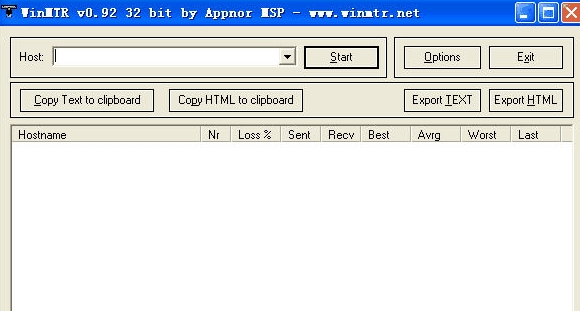
名词解释
Hostname:到目的服务器要经过的每个节点主机IP或名称 。
Nr:经过节点的数量;以上图洛杉矶美国KT机房为例子:一共要经过12个节点,其中第一个是当地宽带商的网关。
Loss%:ping 数据包回复失败的百分比;由此可判断那个节点(线路)出现故障,是服务器所在机房还是国际路由干路。
Sent:已经传送的数据包数量
Recv:成功接收的数据包数量
Best:回应时间的最小值
Avrg:平均回应时间
Worst:回应时间的最大值
Last:最后一个数据包的回应时间

